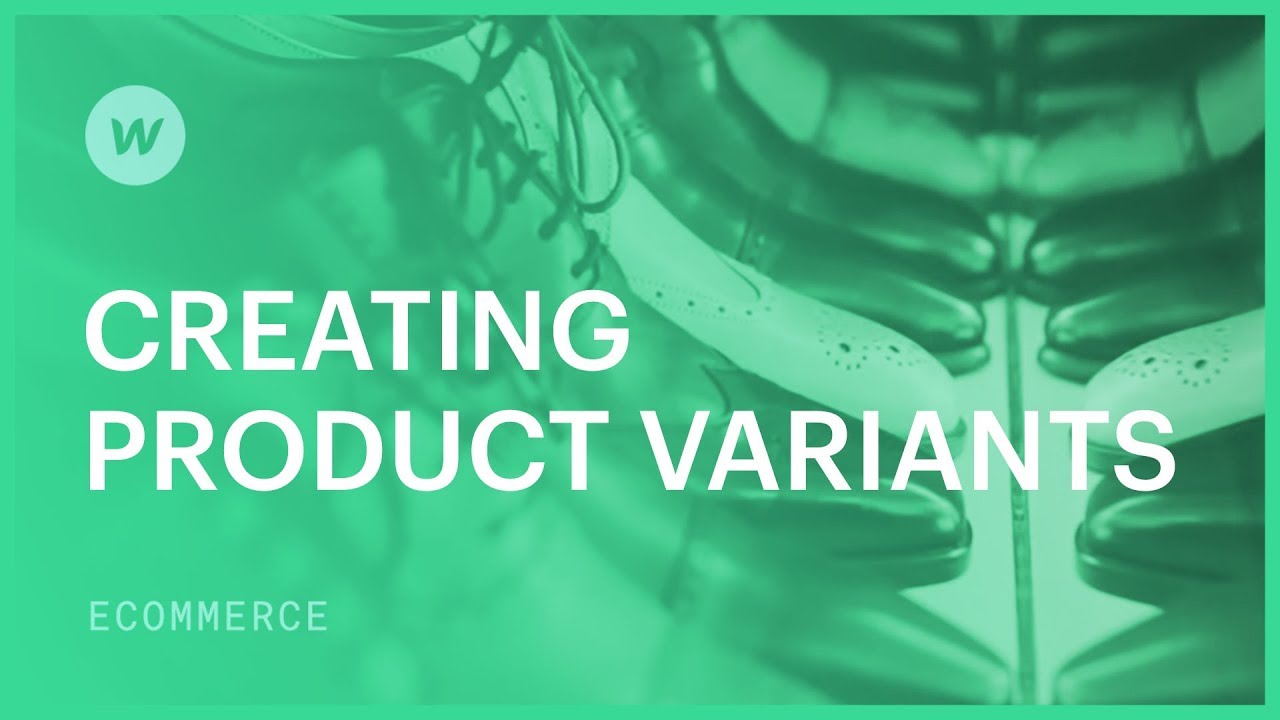選択肢 さまざまなマーケティングを可能にする 品種 同じアイテムの異なるサイズや色合いの衣類など、さまざまなバリエーションがあります。選択肢のユニークな組み合わせごとにバリエーションが作成されます。各バリエーションは個別の製品とみなされ、設定可能な特定の製品フィールドがあります。
重要な:
各製品バリエーションは、サイト サブスクリプションのアイテム最大数に影響します。サイト プランのアイテム制限を理解してください。
このセッション中:
- 選択パックの組み込みと監視
- 多様性を見直す
- デフォルトの製品バリアントを確立する
選択パックの組み込みと監視
さまざまなサイズや色など、さまざまなオプションを備えた商品を販売する場合、オプションの分類ごとにセレクション パックを追加できます。これらのオプションの組み合わせに適合する商品の個別のバージョンが、多様性です。たとえば、さまざまなサイズ、色、パターンの T シャツを販売する場合、サイズ用、色用、パターン用の 3 つのセレクション パックを追加する必要があります。
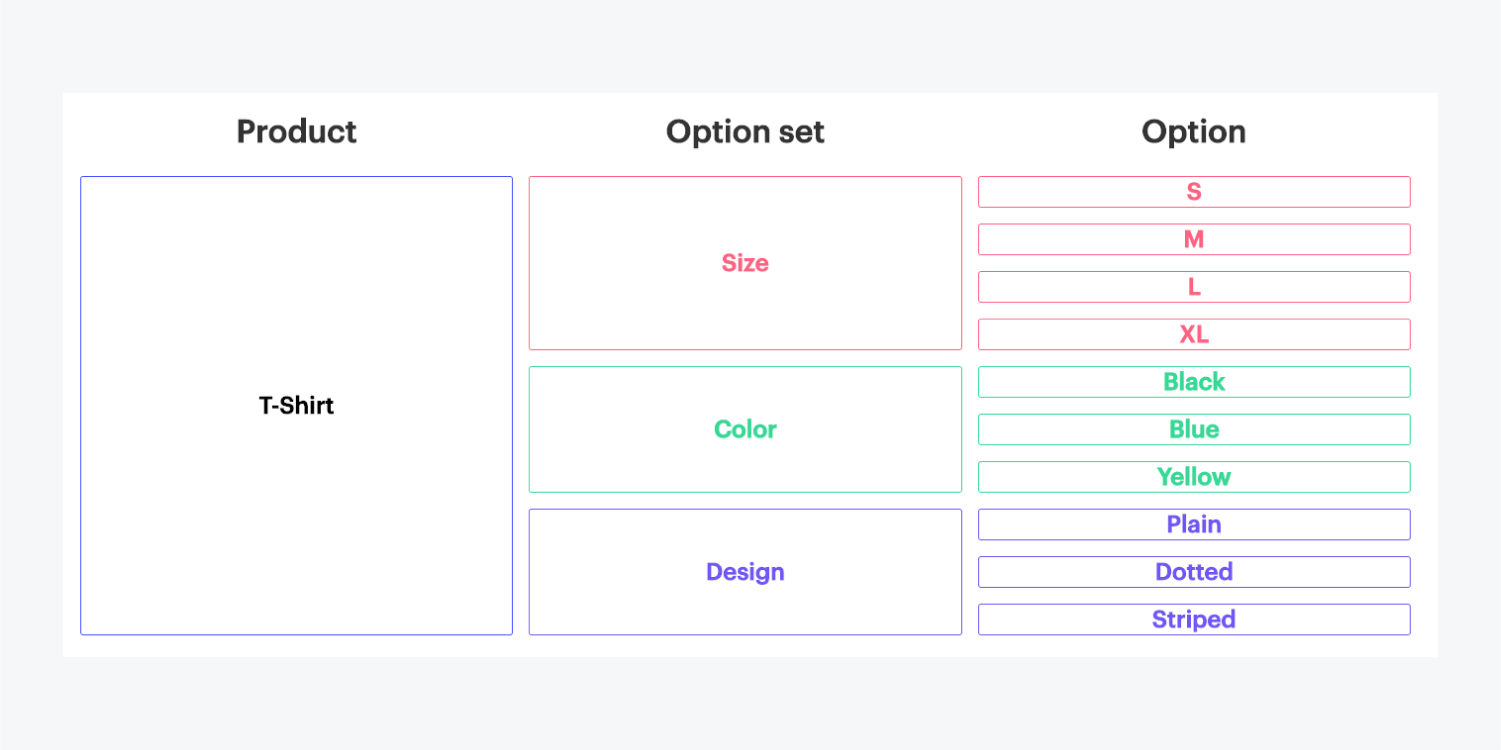
選択パックを追加するには、オプション付きの製品の詳細ビューを起動し、オプションセクションまでスクロールして + 組み込む の セレクションパック.
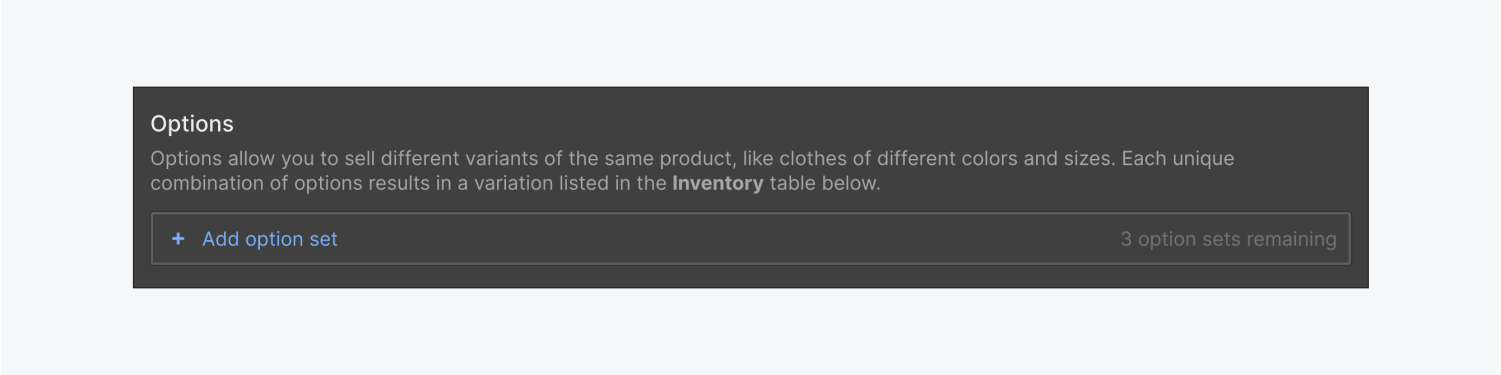
知っておくべき重要なこと
製品ごとに最大 3 つの選択パックを作成できます。
選択肢を組み込む
定義する タイトル 選択パックのサイズ (大きさ、色相など) を入力し、オプションの入力を開始します。各オプションを入力し、Enter キーを押して選択を確定します。大きさのオプションは、S、M、L、XL です。色相のオプションは、黒、白、青などです。
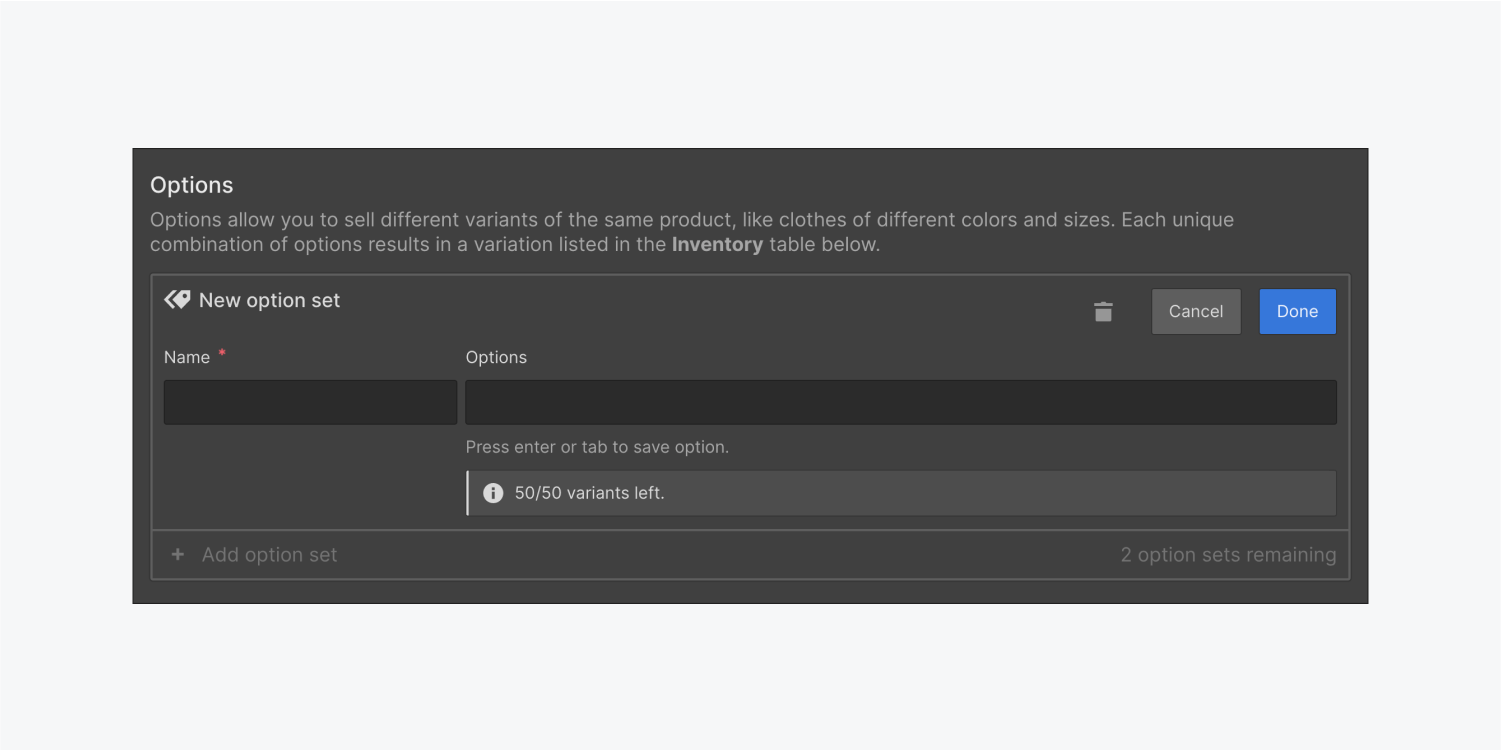
知っておくべき重要なこと
各製品アイテムには合計 50 種類の選択肢を含めることができます。これにより、追加できる選択肢の数が制限されます。たとえば、選択パック 1 に 5 つの選択肢がある場合、選択パック 2 には 10 を超える選択肢を追加することはできません (5*10=50)。
選択を調整する
間違いを犯して選択肢の名前を変更したり削除したりする必要がある場合は、選択肢の名前の上にマウスを移動し、表示される矢印を選択します。名前を変更するか削除するかを選択します。
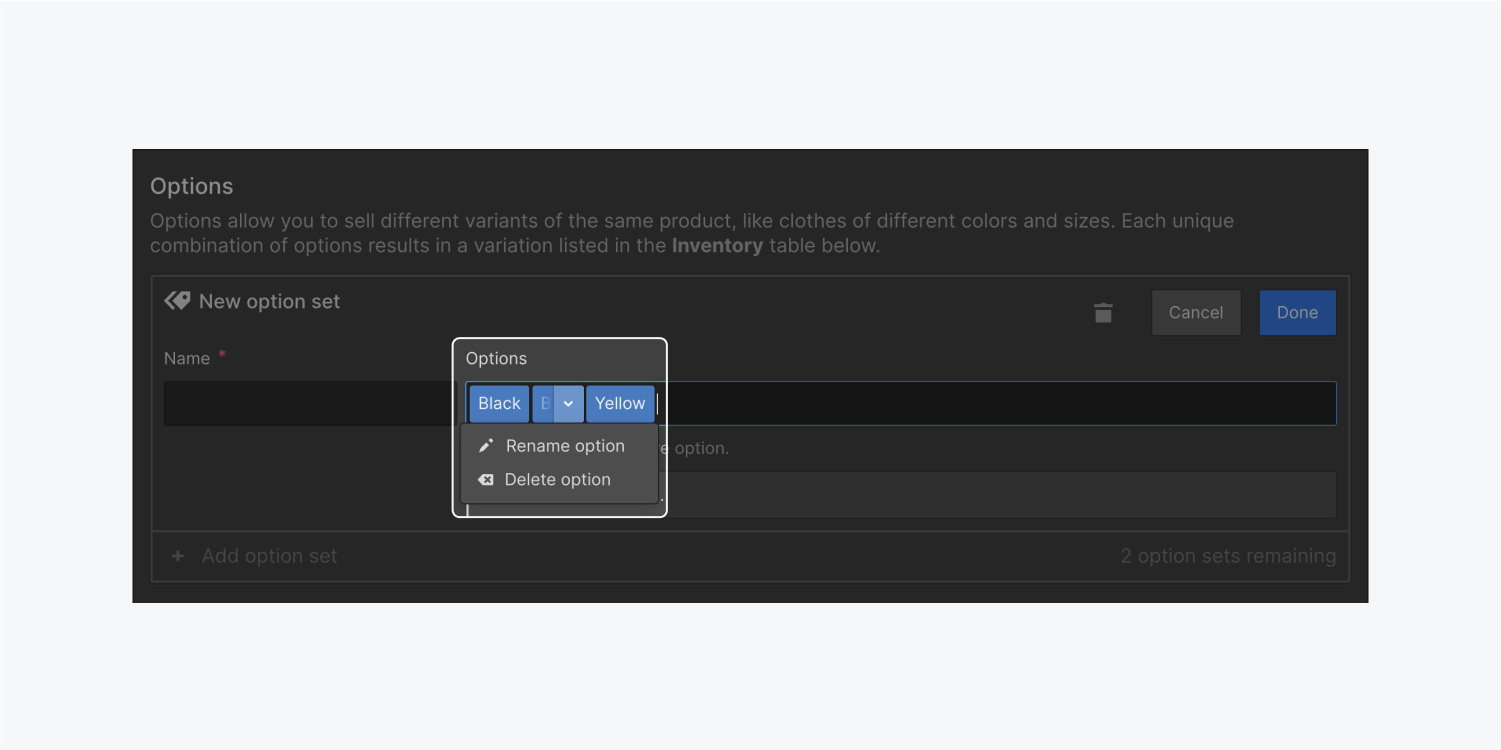
選択肢をダブルクリックして名前を変更することもできます。選択肢を最後から最初まで順番に削除する別の方法は、カーソルが選択肢フィールドにあるときにバックスペース キーを押すことです。
選択パックの監視
選択パックの作成後に、選択パックのタイトルをクリックするか、マウスをホバーすると表示される設定アイコンをクリックすることで、選択パックを変更できます。
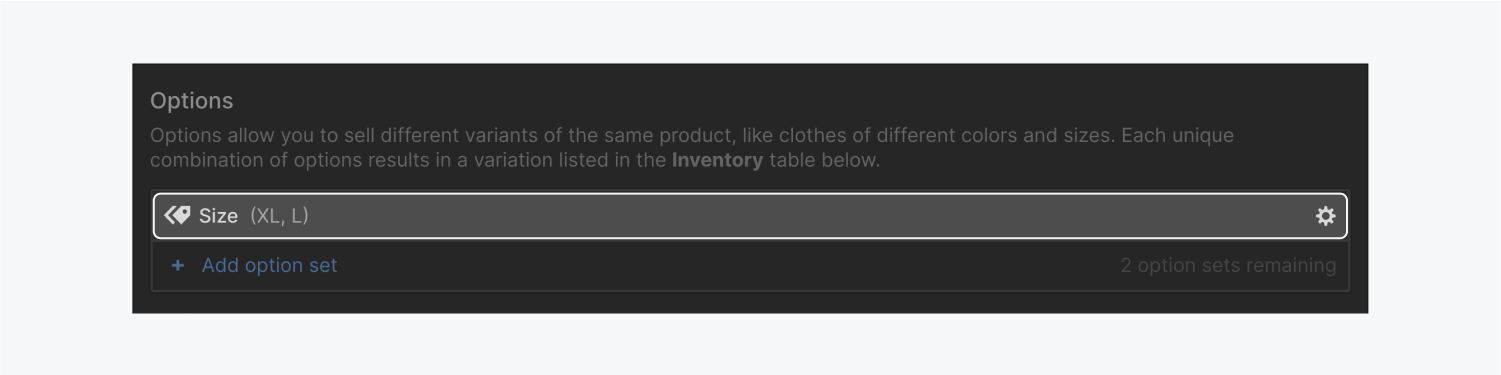
この時点で、選択パックのタイトルを変更したり、選択肢を管理したり、ゴミ箱アイコンを選択して選択パックを削除したりできます。
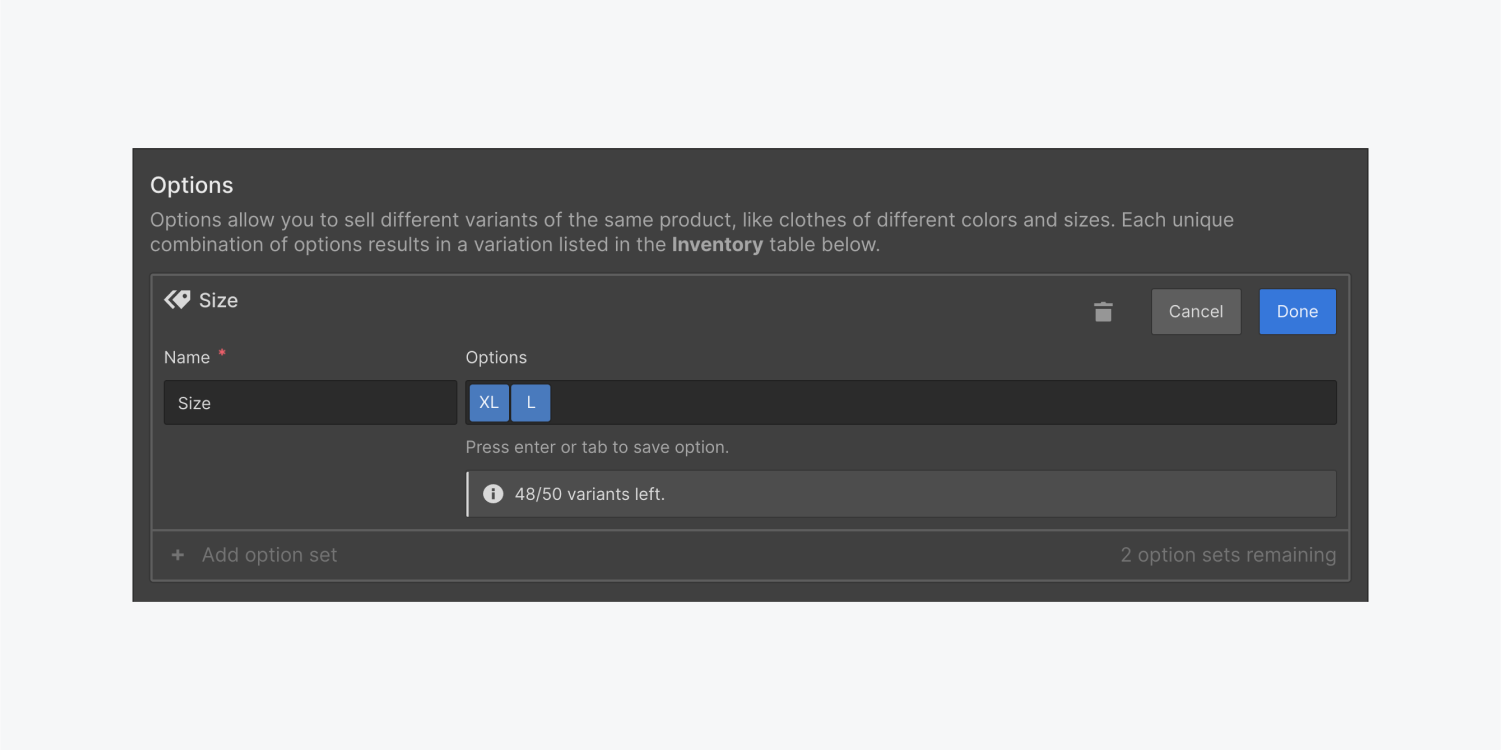
選択パックを削除すると、多様性インベントリ内の関連する多様性がすべて消去されます。
多様性を見直す
オプションを追加すると、選択パックのオプションの組み合わせごとに多様性が自動的に生成されることがわかります。したがって、さまざまなサイズ、色、パターンの T シャツの多様性には、s/黒/無地、m/黒/ドット、large/黄色/ストライプなどが含まれます。
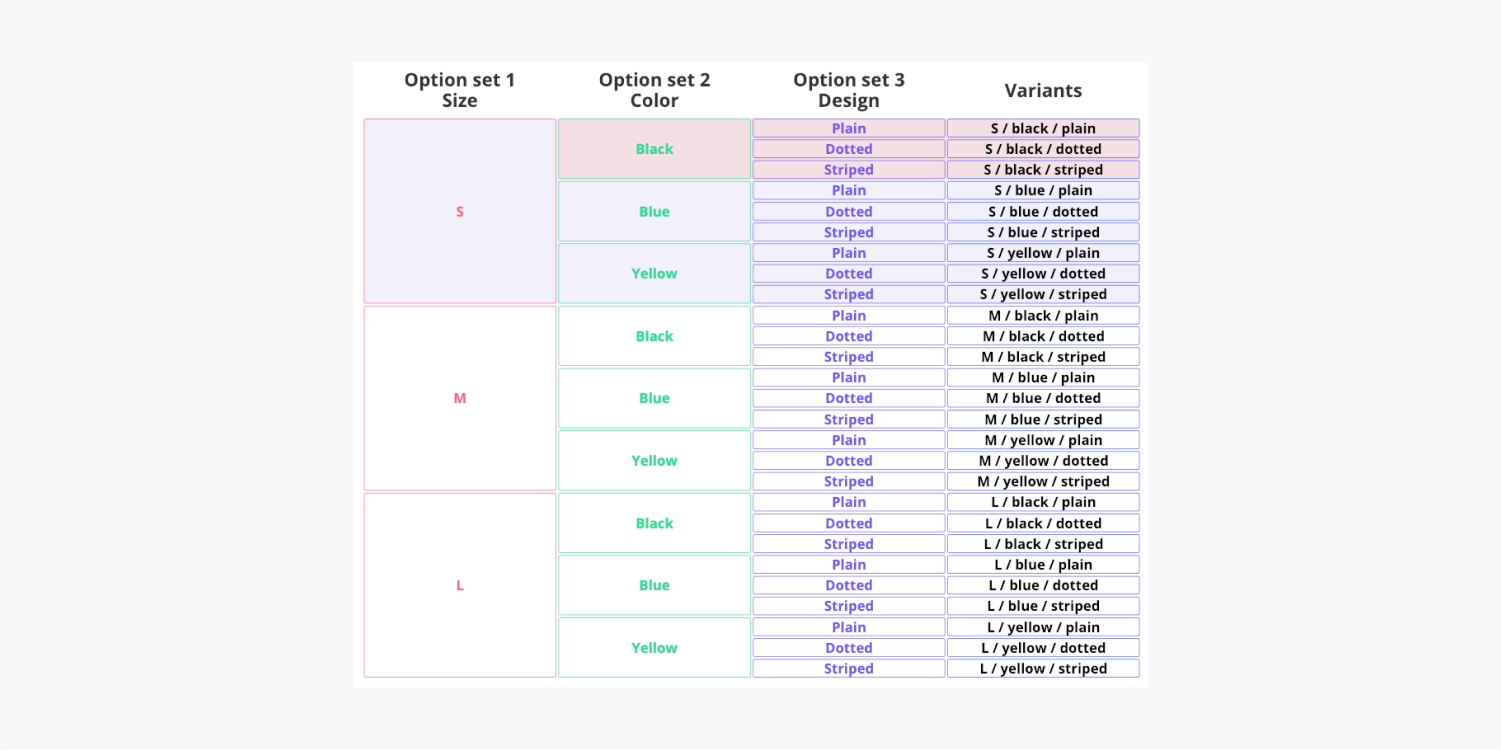
しかし、これらの品種のいくつかは販売していないのでしょうか?
おそらく、黒のストライプのシャツは持っていなかったり、黄色のシャツは小さいサイズでしか入手できなかったりするでしょう。どうすれば、顧客があなたが販売していない品種を選択しないようにできるでしょうか? 入手できない品種については、品種の詳細を調整し、在庫監視を有効にして、数量を 0 に指定します。これにより、それらのオプションは代替リストのドロップダウンで選択できなくなります。
バリアントの詳細を修正する
各バリアントは個別の製品を表し、設定可能な個別の製品フィールドを持ちます。メイン製品に割り当てられたメインの描写、追加の画像、SKU、価格、価格比較、および測定メトリックは、すべてのバリアントに渡されます。数量は、指定された場合、最初に作成されたバリアントに付与されます。
バリアントを選択するか、バリアントの上にマウスを置いて歯車アイコンを表示すると、継承された値を手動で調整して置き換えることができます。
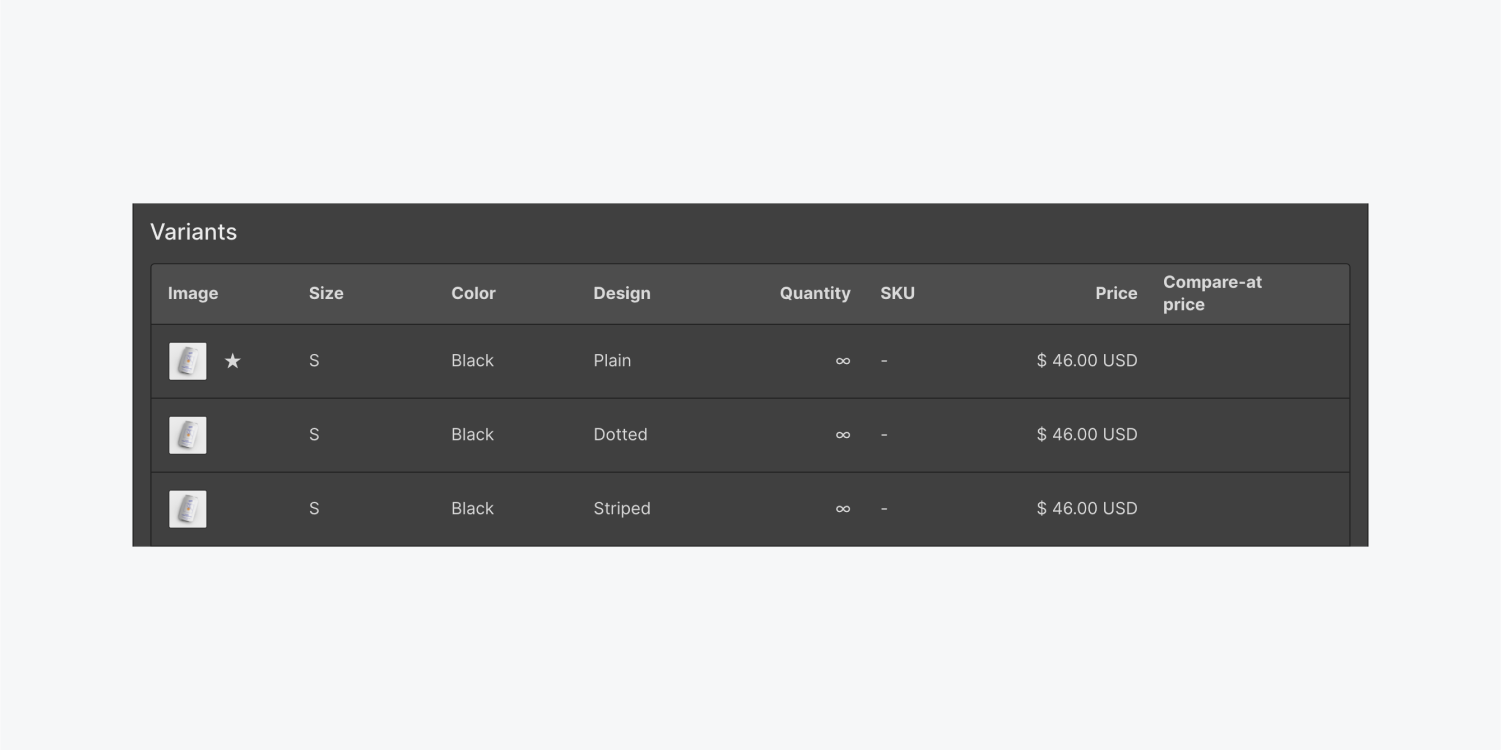
貴重なヒント
製品のバリアントが異なる (またはほぼ同一の) ディメンションを示す場合、オプション コレクション (およびバリアント) を作成する前に、メイン製品のそれらのフィールドのデータをクリアすると便利です。この方法は、多数のバリアントが関係するシナリオで役立ちます。これらの値はすべてのバリアントで継承されるため、継承されたフィールドの一部の値の更新を忘れてしまう可能性があります。逆に、空のフィールドを特定して、それに応じて変更する方が簡単です。
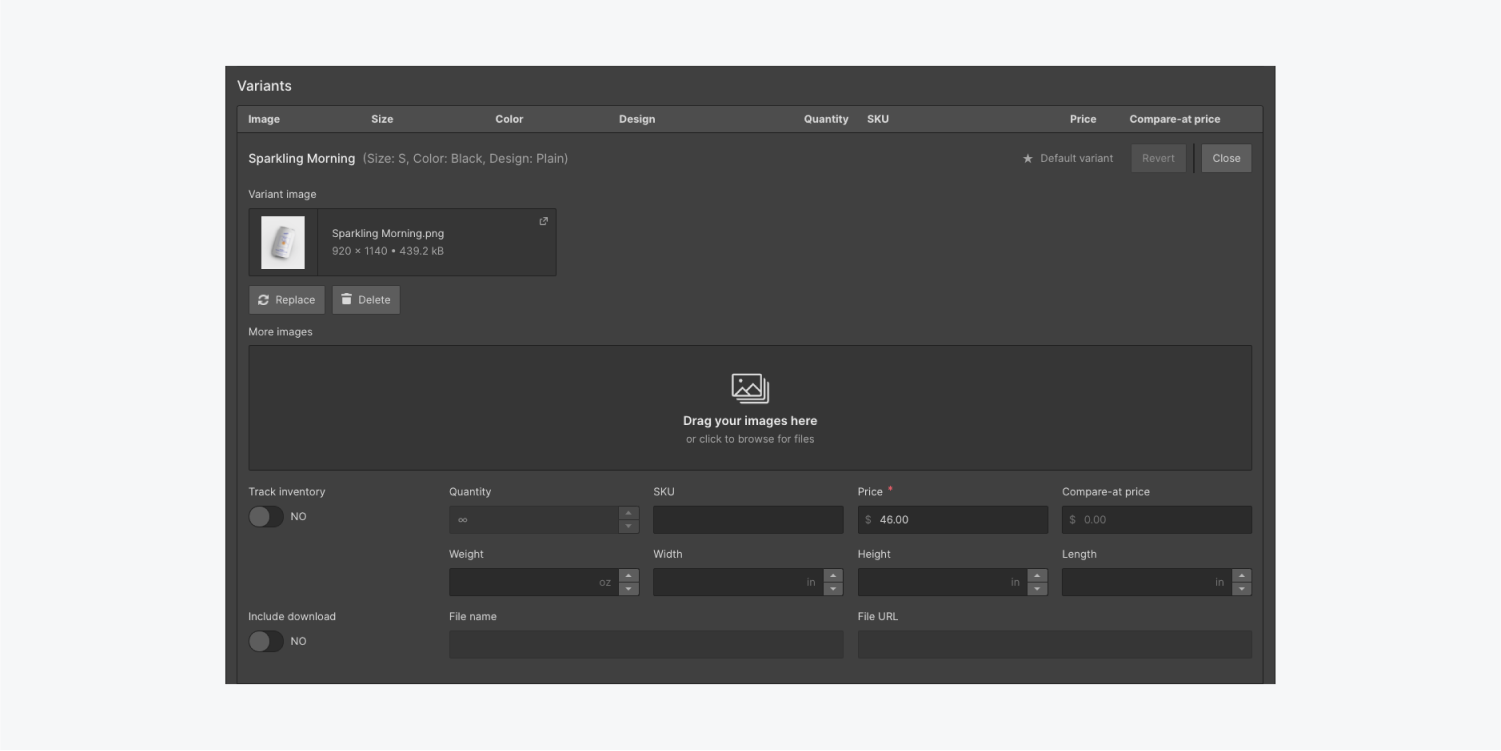
主要な製品バリエーションを確立する
バリアントを追加すると、最初に確立されたバリアントがプライマリバリアントの役割を引き継ぎます。このような指定は、 星 ⭑ バリアント在庫リスト内。
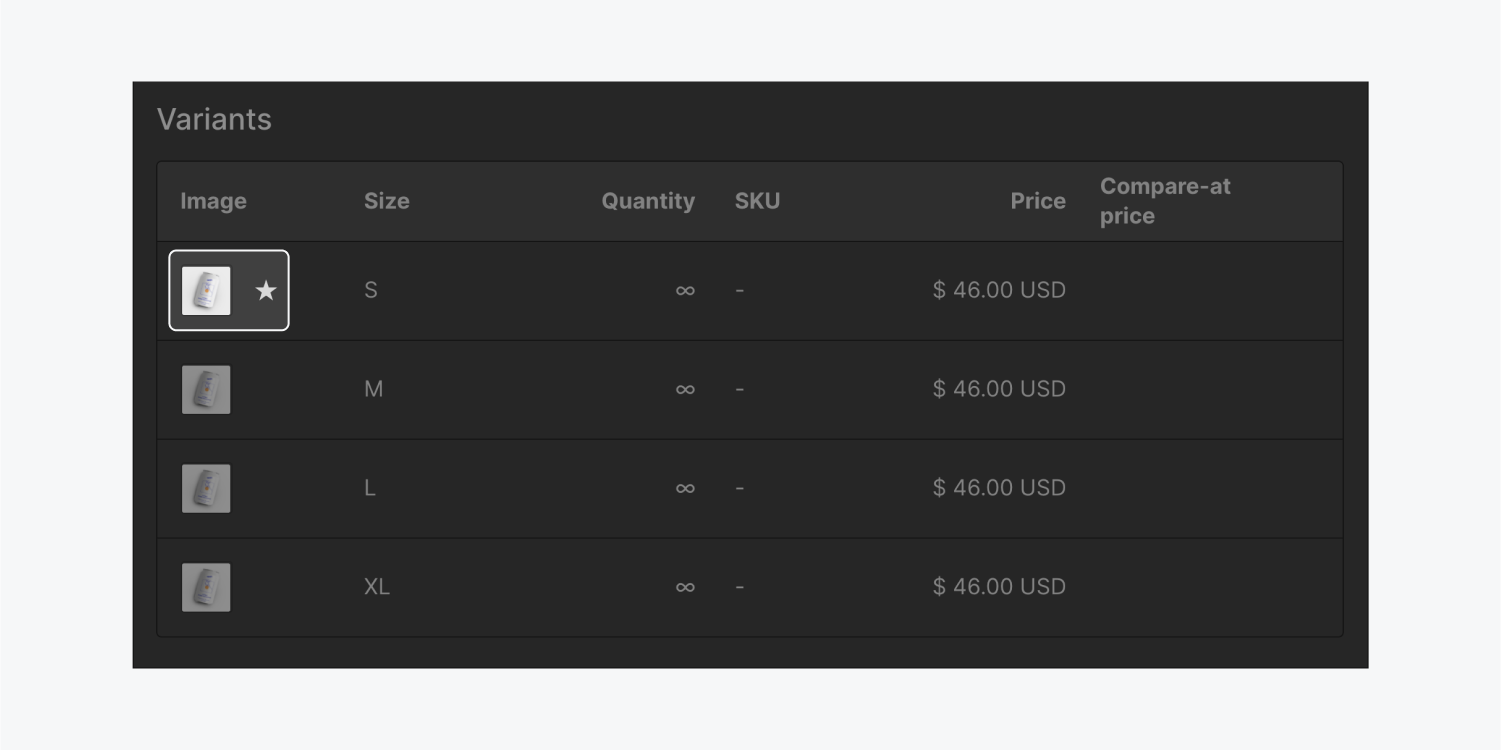
製品を保存すると、画像、追加画像、数量、SKU、コスト、価格比較、寸法 (幅、高さ、長さ、重量) を含む主要なフィールドにはアクセスできなくなります。デフォルトのバリアントにリンクされた値は、この製品のデフォルトとして機能します。したがって、製品コンパイル内または製品ページでこれらのフィールドにリンクされているコンポーネントは、デフォルトのバリアントの値を示します。
重要な情報
すべてのオプション セット (バリアント) を削除すると、その製品のデフォルトのコレクション フィールドとそれに対応する値が復元されます。
プライマリバリアントを変更する
代替バリアントをプライマリ バリアントとして指定するには、バリアント インベントリ リスト内でバリアントの名前を選択して詳細にアクセスし、[デフォルトとして設定] ボタンをクリックします。これで完了です。
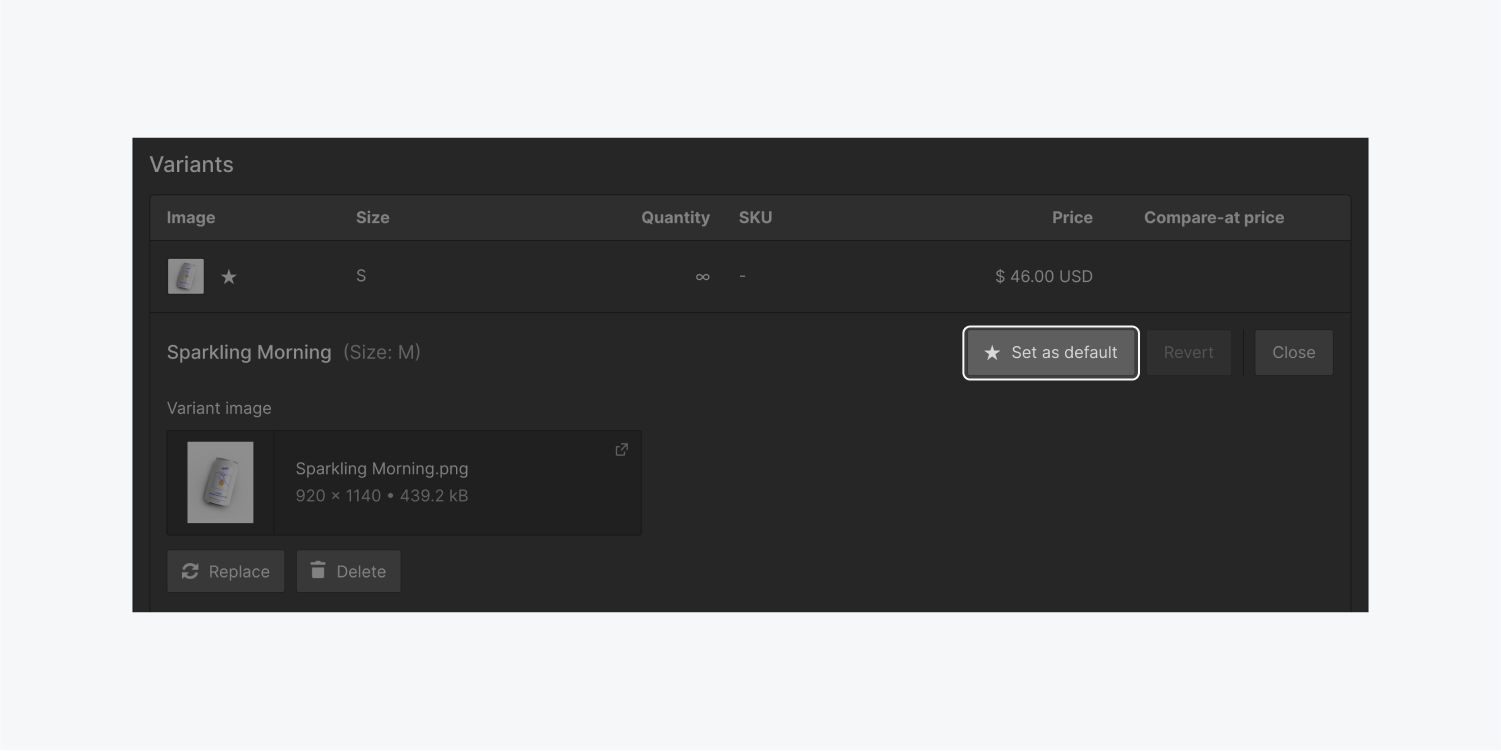
バリエーションと一緒にクラフトする
設計する際 製品コレクションリスト そしてその 製品ページ、データ取得に使用される収集フィールドは、製品にバリエーションがあるかどうかに関係なく、すべての製品で統一されています。これは、デフォルトのバリエーションと主要製品が統合されているためです。したがって、バリエーションを備えた製品の場合、これらのフィールドはデフォルトのバリエーションから詳細を抽出します。
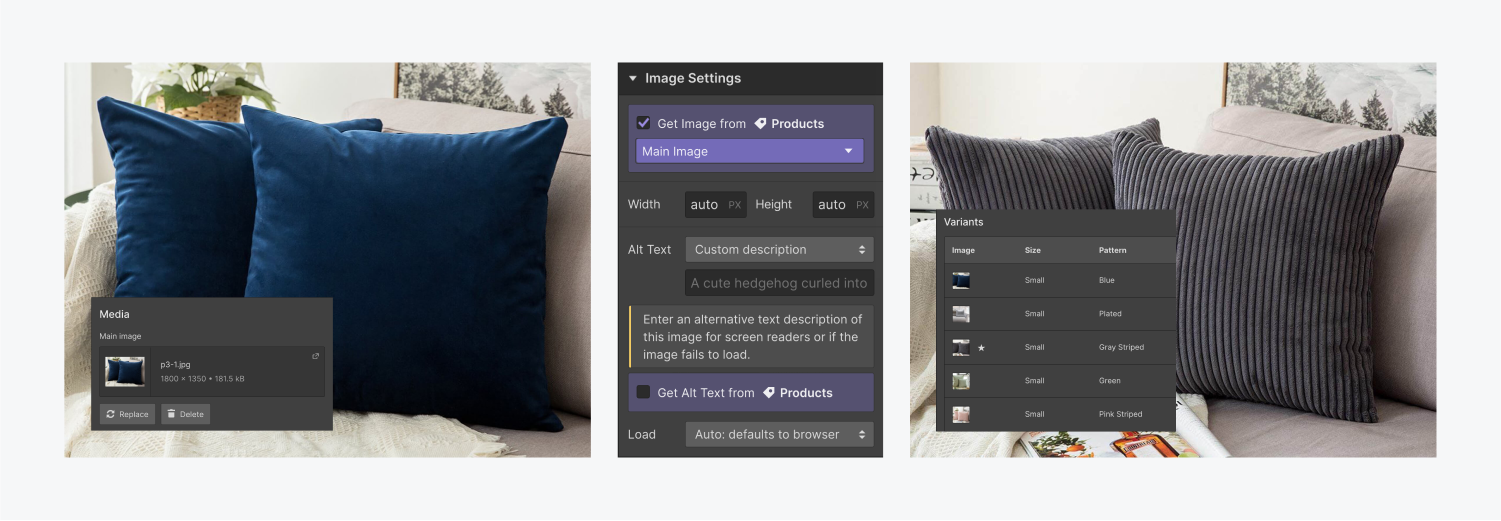
さらに詳しく: Eコマースコレクションの調査
カートに追加プロセスにおける選択肢
バリエーションが明示された製品の場合、「カートに追加」メカニズムには、 代替リストこれにより、ユーザーは商品をカートに追加する前に、その商品で利用可能なさまざまな選択肢から選択できるようになります。
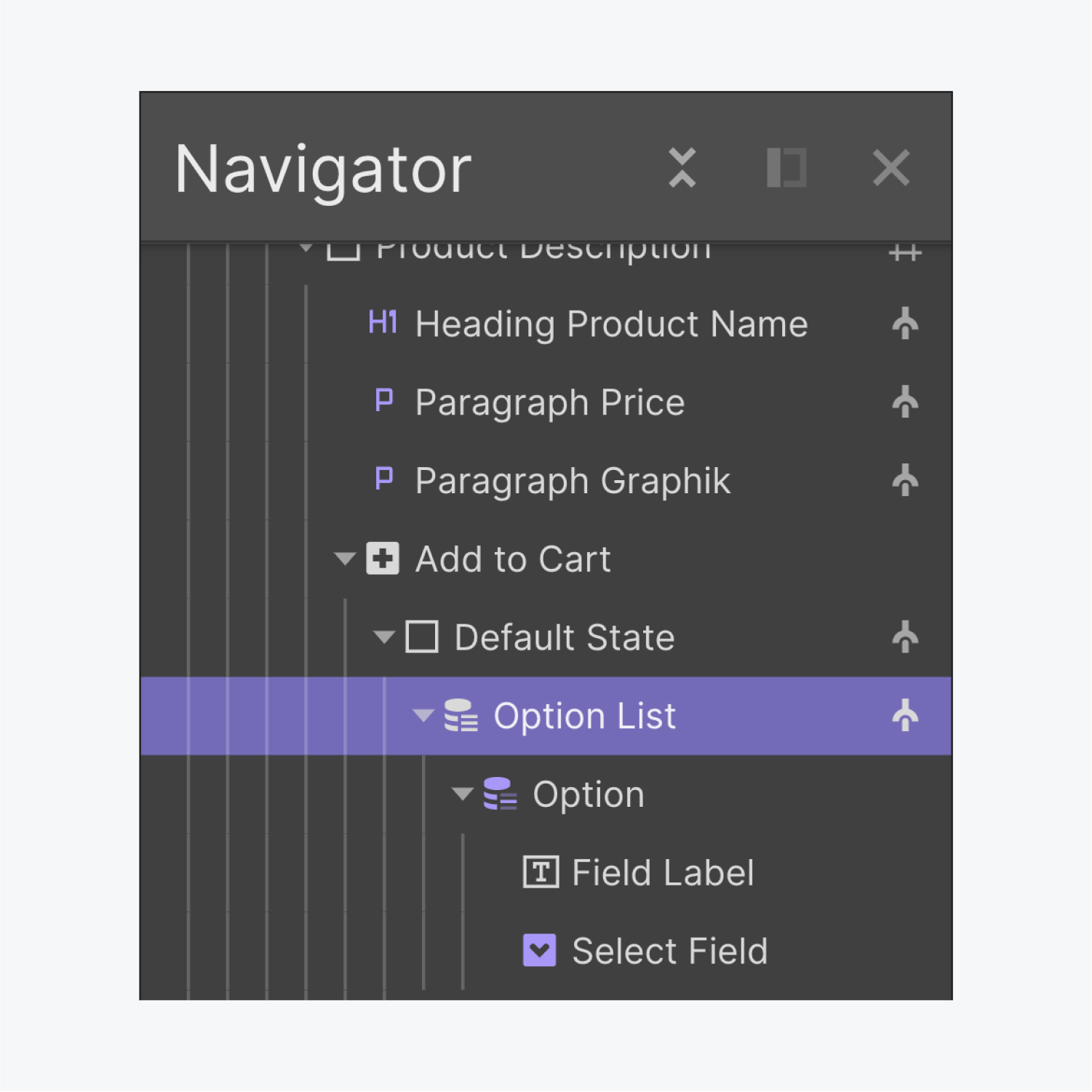
消費者がこれらの選択肢をナビゲートすると、デフォルトのバリアントから取得されたデータを表示するコンポーネントが、選択されたオプションの情報を表示するように調整されます。
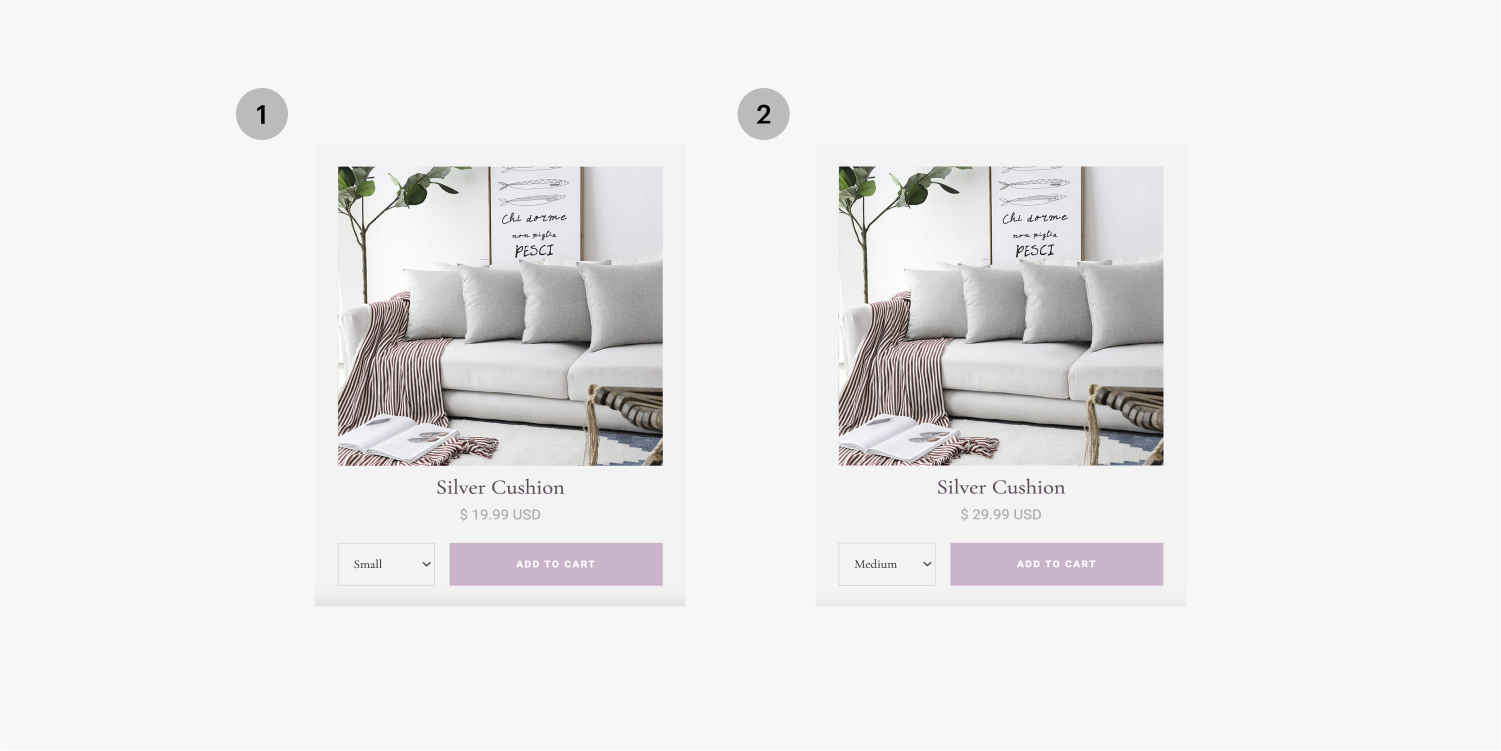
デザイナーは、バリアント ドロップダウン コンポーネントの構成でデフォルトの「選択」テキストを置き換えることができます。
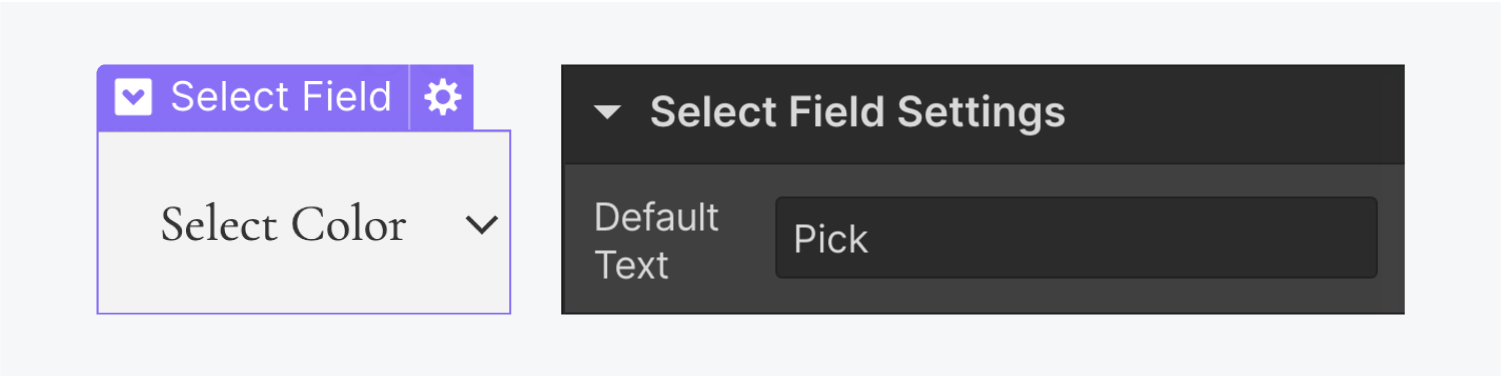
チェックアウトプロセスにおける選択肢とバリエーション
選択した選択肢は、 バスケット、 チェックアウト セクション、および チェックアウト確認 セクション。
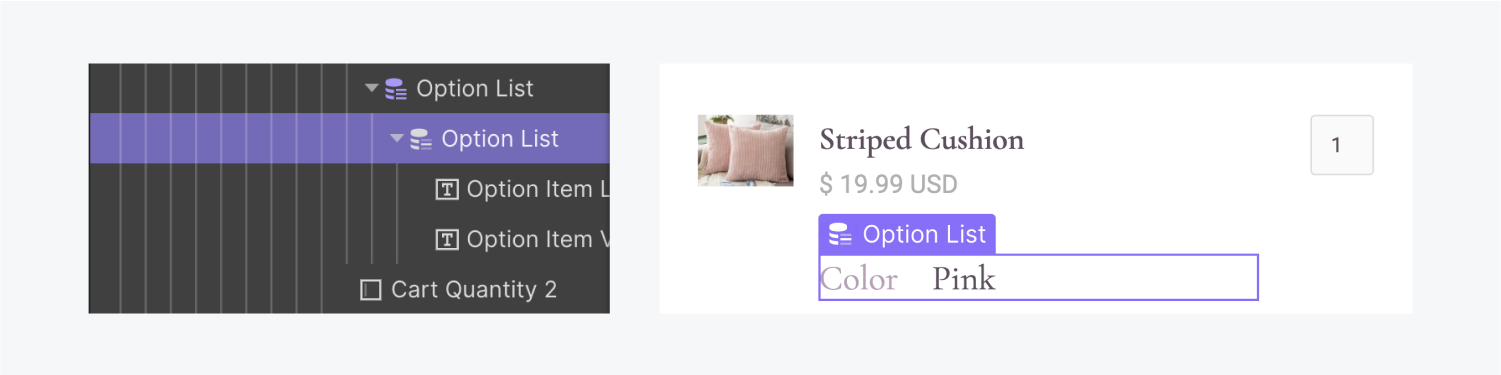
コレクション リストをカスタマイズしてスタイル設定するのと同様に、この選択リストをパーソナライズする機能があります。
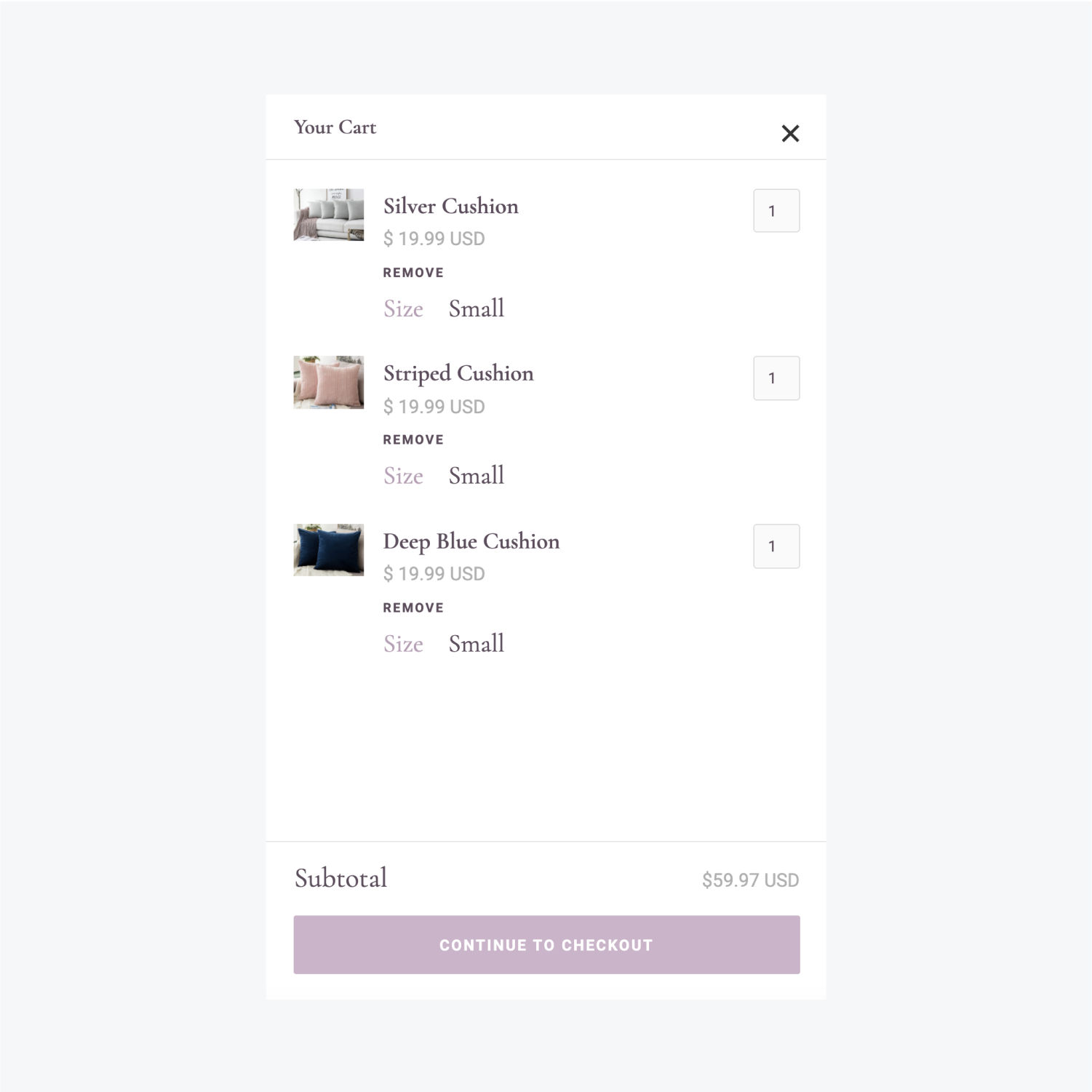
さらに詳しく: ショッピング体験のカスタマイズ
特徴的な言及
バリアントの最初のリリースが公開されました。 私たちが検討している追加機能と拡張機能をご覧くださいバリエーションやオンライン取引全般について、さらに改善してほしい点がある場合は、お気軽にリクエストを送信してください。 提案リストご協力をよろしくお願いいたします。
- ワークスペーススポットとメンバーの追加または削除 - 2024年4月15日
- センタリングボックスの概要 - 2024年4月15日
- 将来の参照用にサイトを保存する - 2024年4月15日